Analizowanie zależności serwera (bez agenta)
W tym artykule opisano sposób konfigurowania analizy zależności bez agenta przy użyciu narzędzia Azure Migrate: Odnajdywanie i ocena. Analiza zależności pomaga zidentyfikować i zrozumieć zależności między serwerami na potrzeby oceny i migracji na platformę Azure.
Bieżące ograniczenia
- W widoku analizy zależności obecnie nie można dodać ani usunąć serwera z grupy.
- Mapa zależności dla grupy serwerów nie jest obecnie dostępna.
- W projekcie usługi Azure Migrate można jednocześnie włączyć zbieranie danych zależności dla 1000 serwerów na urządzenie.
- Można analizować więcej niż 1000 serwerów na projekt, włączając analizę zależności współbieżnie na serwerach odnalezionych przez wiele urządzeń lub sekwencjonując w partiach 1000 dla serwerów odnalezionych na jednym urządzeniu.
Przed rozpoczęciem
Upewnij się, że został utworzony projekt z dodanym do niego narzędziem azure Migrate: odnajdywanie i ocena.
Zapoznaj się z wymaganiami w zależności od środowiska i urządzenia, które konfigurujesz w celu wykonania spisu oprogramowania:
Środowisko Wymagania Serwery działające w środowisku VMware Przegląd wymagań programu VMware
Przegląd wymagań dotyczących urządzeń
Przegląd wymagań dotyczących dostępu do portów
Przegląd wymagań analizy zależności bez agentaSerwery działające w środowisku funkcji Hyper-V Zapoznaj się z wymaganiami dotyczącymi hosta funkcji Hyper-V
Przegląd wymagań dotyczących urządzeń
Przegląd wymagań dotyczących dostępu do portów
Przegląd wymagań analizy zależności bez agentaSerwery fizyczne lub serwery działające w innych chmurach Przegląd wymagań dotyczących serwera
Przegląd wymagań dotyczących urządzeń
Przegląd wymagań dotyczących dostępu do portów
Przegląd wymagań analizy zależności bez agentaPrzejrzyj adresy URL platformy Azure, do których urządzenie musi uzyskiwać dostęp w chmurach publicznych i rządowych.
Wdrażanie i konfigurowanie urządzenia usługi Azure Migrate
- Wdróż urządzenie usługi Azure Migrate, aby rozpocząć odnajdywanie. Aby wdrożyć urządzenie, możesz użyć metody wdrażania zgodnie ze środowiskiem. Po wdrożeniu urządzenia należy zarejestrować je w projekcie i skonfigurować je w celu zainicjowania odnajdywania.
- Podczas konfigurowania urządzenia należy określić następujące elementy w menedżerze konfiguracji urządzenia:
- Szczegóły środowiska źródłowego (serwerów vCenter Server/hostów funkcji Hyper-V) lub klastrów/serwerów fizycznych, które chcesz odnaleźć.
- Poświadczenia serwera, które mogą być poświadczeniami domeny/systemu Windows (bez domeny)/ Linux (nienależący do domeny). Dowiedz się więcej o podawaniu poświadczeń i sposobie ich obsługi przez urządzenie.
- Sprawdź uprawnienia wymagane do przeprowadzenia analizy zależności bez agenta. W przypadku serwerów z systemem Windows należy podać konto domeny lub konta innego niż domena (lokalna) z uprawnieniami administracyjnymi. W przypadku serwerów z systemem Linux podaj konto użytkownika sudo z uprawnieniami do wykonywania poleceń ls i netstat (lub
ssw zależności od wersji systemu operacyjnego) lub utwórz konto użytkownika z uprawnieniami CAP_DAC_READ_SEARCH i CAP_SYS_PTRACE na plikach /bin/netstat i /bin/ls (lub /bin/ss w zależności od wersji systemu operacyjnego). Jeśli udostępniasz konto użytkownika sudo, upewnij się, że włączono dla konta noPASSWD uruchamianie wymaganych poleceń bez monitowania o hasło przy każdym wywołaniu polecenia sudo.
Dodawanie poświadczeń i inicjowanie odnajdywania
- Otwórz menedżera konfiguracji urządzenia, wykonaj testy wymagań wstępnych i rejestrację urządzenia.
- Przejdź do panelu Zarządzane poświadczenia i źródła odnajdywania.
- W kroku 1. Podaj poświadczenia dla źródła odnajdywania, wybierz pozycję Dodaj poświadczenia, aby podać poświadczenia dla źródła odnajdywania używanego przez urządzenie do odnajdywania serwerów uruchomionych w środowisku.
- W kroku 2. Podaj szczegóły źródła odnajdywania, wybierz pozycję Dodaj źródło odnajdywania, aby wybrać przyjazną nazwę poświadczeń z listy rozwijanej, określ adres IP/nazwę FQDN źródła odnajdywania.
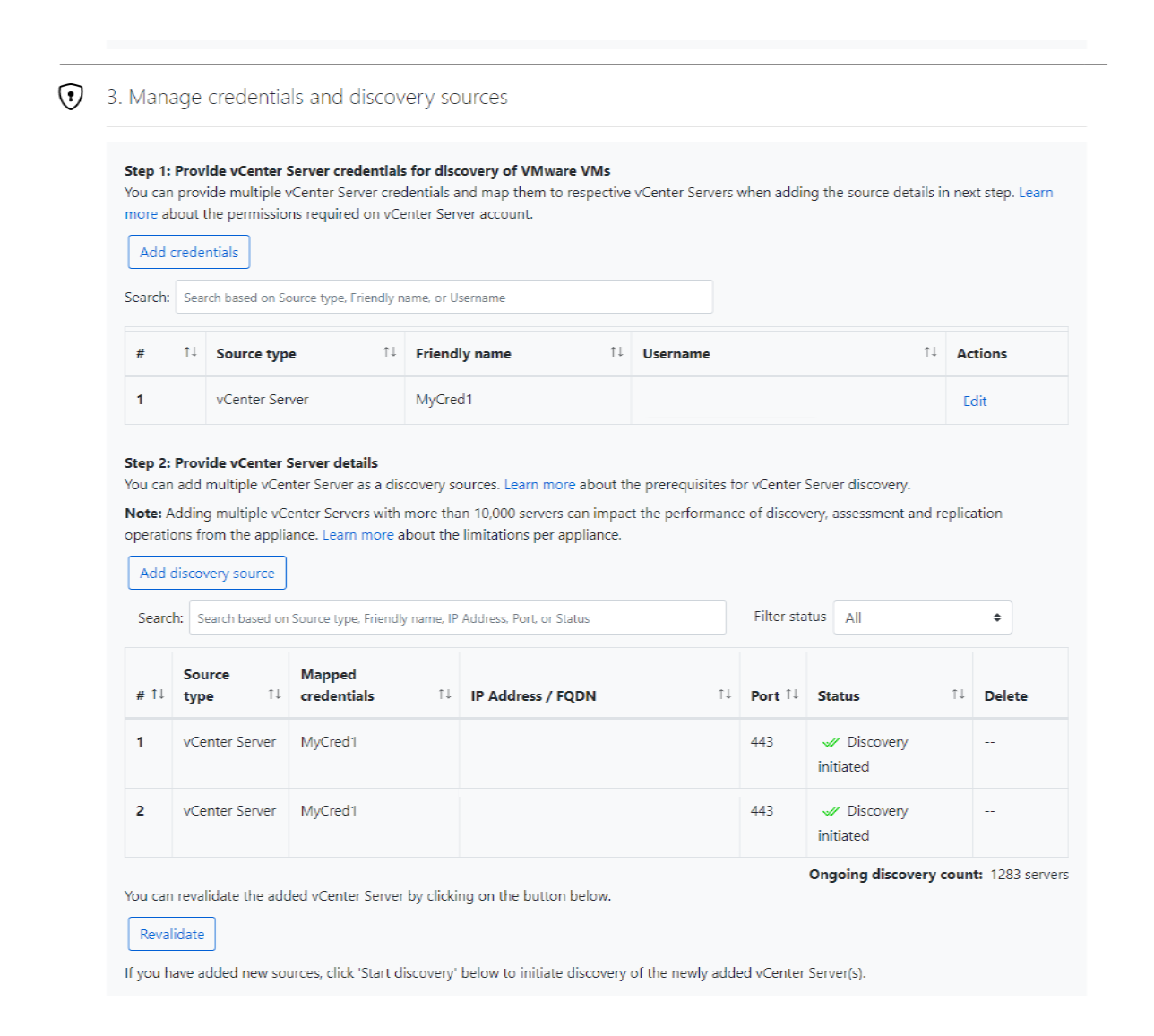
- W kroku 3. Podaj poświadczenia serwera w celu przeprowadzenia spisu oprogramowania i analizy zależności bez agenta, wybierz pozycję Dodaj poświadczenia, aby podać wiele poświadczeń serwera w celu wykonania spisu oprogramowania.
- Wybierz pozycję Rozpocznij odnajdywanie, aby zainicjować odnajdywanie.
Po zakończeniu odnajdywania serwera urządzenie inicjuje odnajdywanie zainstalowanych aplikacji, ról i funkcji (spis oprogramowania) na serwerach. Podczas spisu oprogramowania odnalezione serwery są weryfikowane w celu sprawdzenia, czy spełniają wymagania wstępne i można je włączyć na potrzeby analizy zależności bez agenta.
Uwaga
Analizę zależności bez agenta można włączyć dla odnalezionych serwerów z projektu usługi Azure Migrate. W celu włączenia analizy zależności bez agenta można wybrać tylko serwery, na których walidacja zakończyła się powodzeniem.
Po włączeniu serwerów do analizy zależności bez agenta z portalu urządzenie zbiera dane zależności co 5 minut z serwera i wysyła zagregowany punkt danych co 6 godzin na platformę Azure. Przejrzyj dane zebrane przez urządzenie podczas analizy zależności bez agenta.
Rozpoczynanie odnajdywania zależności
Wybierz serwery, na których chcesz włączyć odnajdywanie zależności.
- W usłudze Azure Migrate: odnajdywanie i ocena wybierz pozycję Odnalezione serwery.
- Wybierz nazwę urządzenia, którego odnajdywanie chcesz przejrzeć.
- Stan weryfikacji serwerów można wyświetlić w kolumnie Zależności (bez agenta).
- Wybierz listę rozwijaną Analiza zależności.
- Wybierz pozycję Dodaj serwery.
- Na stronie Dodawanie serwerów wybierz serwery, na których chcesz włączyć analizę zależności. Mapowanie zależności można włączyć tylko na tych serwerach, na których walidacja zakończyła się pomyślnie. Następny cykl weryfikacji zostanie uruchomiony 24 godziny po ostatnim znaczniku czasu weryfikacji.
- Po wybraniu serwerów wybierz pozycję Dodaj serwery.
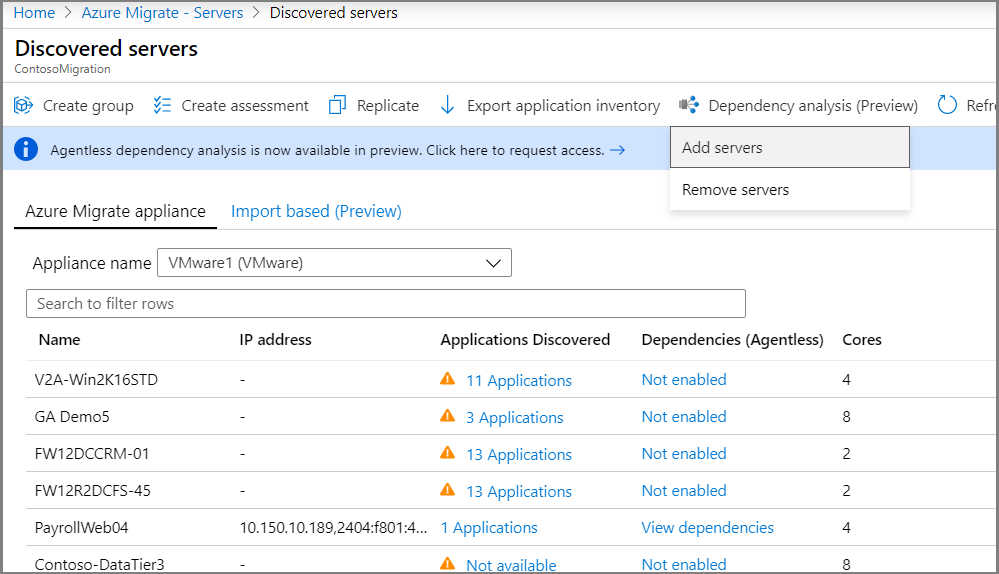
Zależności można wizualizować około sześciu godzin po włączeniu analizy zależności na serwerach. Jeśli chcesz jednocześnie włączyć wiele serwerów na potrzeby analizy zależności, możesz użyć programu PowerShell , aby to zrobić.
Wizualizowanie zależności
W usłudze Azure Migrate: odnajdywanie i ocena wybierz pozycję Odnalezione serwery.
Wybierz nazwę urządzenia, którego odnajdywanie chcesz przejrzeć.
Wyszukaj serwer, którego zależności chcesz przejrzeć.
W kolumnie Zależności (bez agenta) wybierz pozycję Wyświetl zależności
Zmień okres, dla którego chcesz wyświetlić mapę, używając listy rozwijanej Czas trwania .
Rozwiń grupę Klient, aby wyświetlić listę serwerów z zależnością od wybranego serwera.
Rozwiń grupę Port, aby wyświetlić listę serwerów, które mają zależność od wybranego serwera.
Aby przejść do widoku mapy dowolnego z serwerów zależnych, wybierz nazwę >serwera Załaduj mapę serwera

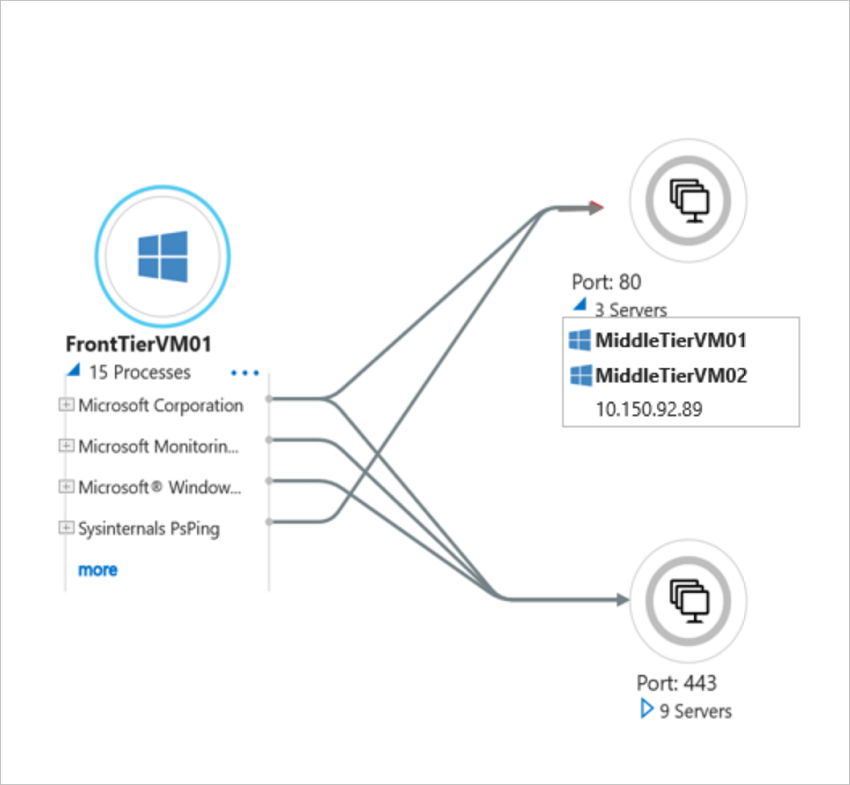
Rozwiń wybrany serwer, aby wyświetlić szczegóły na poziomie procesu dla każdej zależności.
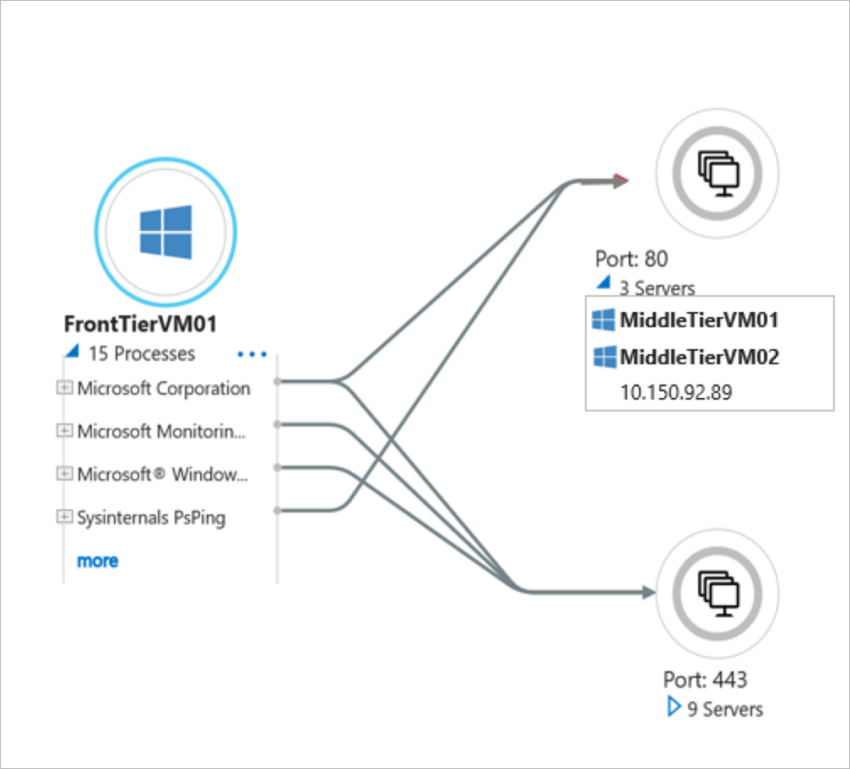
Uwaga
Informacje o przetwarzaniu zależności nie zawsze są dostępne. Jeśli nie jest dostępna, zależność jest przedstawiana z procesem oznaczonym jako "Nieznany proces".
Eksportowanie danych zależności
- W usłudze Azure Migrate: odnajdywanie i ocena wybierz pozycję Odnalezione serwery.
- Wybierz listę rozwijaną Analiza zależności.
- Wybierz pozycję Eksportuj zależności aplikacji.
- Na stronie Eksportowanie zależności aplikacji wybierz nazwę urządzenia, które odnajduje żądane serwery.
- Wybierz godzinę rozpoczęcia i zakończenia. Pamiętaj, że dane można pobrać tylko przez ostatnie 30 dni.
- Wybierz pozycję Eksportuj zależność.
Dane zależności są eksportowane i pobierane w formacie CSV. Pobrany plik zawiera dane zależności na wszystkich serwerach z włączoną analizą zależności.
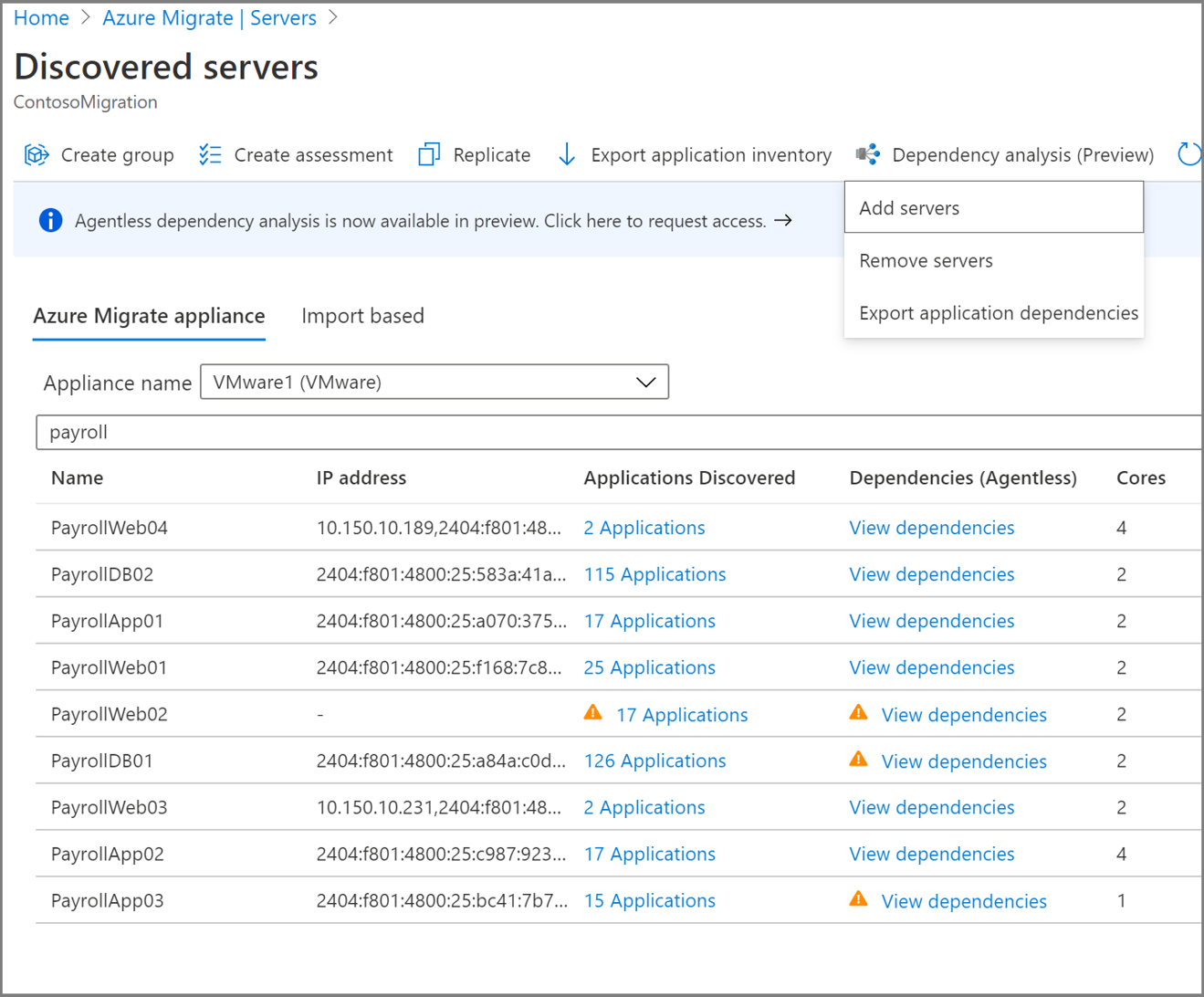
Informacje o zależnościach
Każdy wiersz wyeksportowanego pliku CSV odpowiada zależności obserwowanej w określonym przedziale czasu.
Poniższa tabela zawiera podsumowanie pól w wyeksportowanym pliku CSV. Należy pamiętać, że pola nazwy serwera, aplikacji i procesu są wypełniane tylko dla serwerów, które mają włączoną analizę zależności bez agenta.
| Nazwa pola | Szczegóły |
|---|---|
| Przedział czasu | Przedział czasu, w którym zaobserwowano zależność. Dane zależności są obecnie przechwytywane przez ponad 6-godzinne miejsca. |
| Nazwa serwera źródłowego | Nazwa serwera źródłowego |
| Aplikacja źródłowa | Nazwa aplikacji na serwerze źródłowym |
| Proces źródłowy | Nazwa procesu na serwerze źródłowym |
| Nazwa serwera docelowego | Nazwa serwera docelowego |
| Docelowy adres IP | Adres IP serwera docelowego |
| Aplikacja docelowa | Nazwa aplikacji na serwerze docelowym |
| Proces docelowy | Nazwa procesu na serwerze docelowym |
| Port docelowy | Numer portu na serwerze docelowym |
Zatrzymywanie odnajdywania zależności
Wybierz serwery, na których chcesz zatrzymać odnajdywanie zależności.
- W usłudze Azure Migrate: odnajdywanie i ocena wybierz pozycję Odnalezione serwery.
- Wybierz nazwę urządzenia, którego odnajdywanie chcesz przejrzeć.
- Wybierz listę rozwijaną Analiza zależności.
- Wybierz pozycję Usuń serwery.
- Na stronie Usuwanie serwerów wybierz serwer, który chcesz zatrzymać na potrzeby analizy zależności.
- Po wybraniu serwerów wybierz pozycję Usuń serwery.
Jeśli chcesz zatrzymać zależność jednocześnie na wielu serwerach, możesz użyć programu PowerShell , aby to zrobić.
Uruchamianie lub zatrzymywanie analizy zależności przy użyciu programu PowerShell
Pobierz moduł programu PowerShell z repozytorium Przykładów programu Azure PowerShell w witrynie GitHub.
Logowanie się do platformy Azure
Zaloguj się do subskrypcji platformy Azure przy użyciu polecenia cmdlet Connect-AzAccount.
Connect-AzAccountW przypadku korzystania z platformy Azure Government użyj następującego polecenia.
Connect-AzAccount -EnvironmentName AzureUSGovernmentWybierz subskrypcję, w której utworzono projekt
select-azsubscription -subscription "Fabrikam Demo Subscription"Importowanie pobranego modułu programu PowerShell AzMig_Dependencies
Import-Module .\AzMig_Dependencies.psm1
Włączanie lub wyłączanie zbierania danych zależności
Pobierz listę odnalezionych serwerów w projekcie przy użyciu następujących poleceń. W poniższym przykładzie nazwa projektu to FabrikamDemoProject, a grupa zasobów, do którego należy, to FabrikamDemoRG. Lista serwerów zostanie zapisana w FabrikamDemo_VMs.csv
Get-AzMigDiscoveredVMwareVMs -ResourceGroupName "FabrikamDemoRG" -ProjectName "FabrikamDemoProject" -OutputCsvFile "FabrikamDemo_VMs.csv"W pliku można zobaczyć nazwę wyświetlaną serwera, bieżący stan kolekcji zależności i identyfikator arm wszystkich odnalezionych serwerów.
Aby włączyć lub wyłączyć zależności, utwórz wejściowy plik CSV. Plik musi mieć kolumnę z nagłówkiem "ARM ID". Wszelkie dodatkowe nagłówki w pliku CSV zostaną zignorowane. Plik CSV można utworzyć przy użyciu pliku wygenerowanego w poprzednim kroku. Utwórz kopię pliku przechowującą serwery, na których chcesz włączyć lub wyłączyć zależności.
W poniższym przykładzie analiza zależności jest włączona na liście serwerów w pliku wejściowym FabrikamDemo_VMs_Enable.csv.
Set-AzMigDependencyMappingAgentless -InputCsvFile .\FabrikamDemo_VMs_Enable.csv -EnableW poniższym przykładzie analiza zależności jest wyłączona na liście serwerów w pliku wejściowym FabrikamDemo_VMs_Disable.csv.
Set-AzMigDependencyMappingAgentless -InputCsvFile .\FabrikamDemo_VMs_Disable.csv -Disable
Wizualizowanie połączeń sieciowych w usłudze Power BI
Usługa Azure Migrate oferuje szablon usługi Power BI, którego można użyć do wizualizacji połączeń sieciowych wielu serwerów jednocześnie i filtrowania według procesu i serwera. Aby przeprowadzić wizualizację, załaduj usługę Power BI przy użyciu danych zależności zgodnie z poniższymi instrukcjami.
Pobierz moduł PowerShell i szablon usługi Power BI z repozytorium Przykłady programu Azure PowerShell w witrynie GitHub.
Zaloguj się do platformy Azure, korzystając z poniższych instrukcji:
Zaloguj się do subskrypcji platformy Azure przy użyciu polecenia cmdlet Connect-AzAccount.
Connect-AzAccountW przypadku korzystania z platformy Azure Government użyj następującego polecenia.
Connect-AzAccount -EnvironmentName AzureUSGovernmentWybierz subskrypcję, w której utworzono projekt
select-azsubscription -subscription "Fabrikam Demo Subscription"
Importowanie pobranego modułu programu PowerShell AzMig_Dependencies
Import-Module .\AzMig_Dependencies.psm1Uruchom następujące polecenie. To polecenie pobiera dane zależności w pliku CSV i przetwarza je w celu wygenerowania listy unikatowych zależności, których można użyć do wizualizacji w usłudze Power BI. W poniższym przykładzie nazwa projektu to FabrikamDemoProject, a grupa zasobów, do którego należy, to FabrikamDemoRG. Zależności zostaną pobrane dla serwerów odnalezionych przez firmę FabrikamAppliance. Unikatowe zależności są zapisywane w FabrikamDemo_Dependencies.csv
Get-AzMigDependenciesAgentless -ResourceGroup FabrikamDemoRG -Appliance FabrikamAppliance -ProjectName FabrikamDemoProject -OutputCsvFile "FabrikamDemo_Dependencies.csv"Otwórz pobrany szablon usługi Power BI
Załaduj pobrane dane zależności w usłudze Power BI.
- Otwórz szablon w usłudze Power BI.
- Wybierz pozycję Pobierz dane na pasku narzędzi.
- Wybierz pozycję Tekst/CSV z typowych źródeł danych.
- Wybierz pobrany plik zależności.
- Wybierz Załaduj.
- Zobaczysz, że tabela zostanie zaimportowana z nazwą pliku CSV. Tabela jest widoczna na pasku pól po prawej stronie. Zmień jego nazwę na AzMig_Dependencies
- Wybierz pozycję Odśwież na pasku narzędzi.
Wykres Połączenia sieciowe i nazwa serwera źródłowego, Nazwa serwera docelowego, Nazwa procesu źródłowego, Fragmentatory nazw procesów docelowych powinny być oświetlone zaimportowanymi danymi.
Wizualizowanie mapy połączeń sieciowych filtrujących według serwerów i procesów. Zapisz plik.
Następne kroki
Grupuj serwery do oceny.